Jedes Gerät kann in der smarte Fotoverwaltungssoftware Mylio Photos als Vault fungieren, aber wir empfehlen Dir, einen Computer, eine externe Festplatte, einen Netzwerkspeicher (NAS) oder einen Cloud-Dienst eines Drittanbieters mit ausreichend Speicherplatz zu verwenden. Der Clou: Sobald ein Vault eingerichtet ist, sendet Mylio Photos automatisch Originale an dieses Gerät. So sicherst Du deine Bilder in einem Vault.
Ein Vault ist ein besonders geschützter Ort bei Mylio Photos, der dazu dient, alle Bilder in Originalgröße zu sammeln und sicher zu verwahren. So kannst du mit der Zeit ein immer größer werdendes Archiv Deiner Fotos anlegen, während sich die clevere Fotoverwaltungssoftware um die zuverlässige Speicherung Deiner wertvollen Fotos kümmert. Wir zeigen Dir, wie Du in vier einfachen Schritten einen Vault mit Mylio Photos erstellen kannst.
So richtest Du mit Mylio Photos einen Vault ein
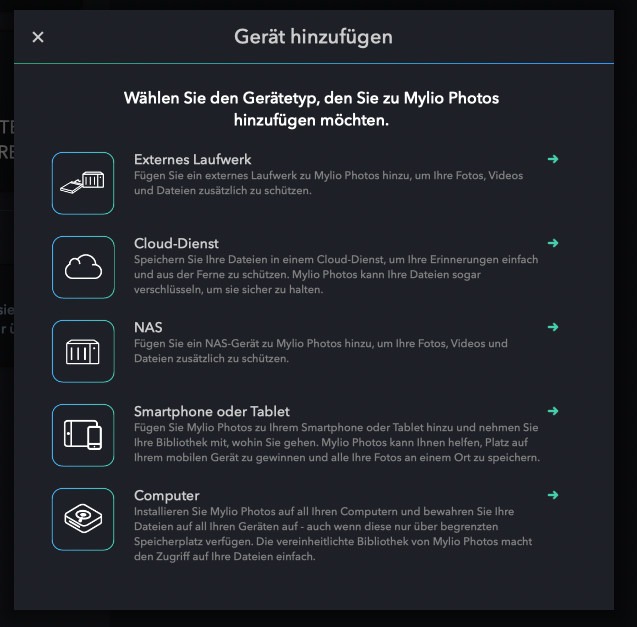
Schritt 1
Rufe in Mylio Photos das Dashboard oben auf dem Bildschirm auf. Klicke dann auf Aktionen und wähle die Option Gerät hinzufügen.
Schritt 2
Wähle nun den Gerätetyp aus, den Du als deinen Vault hinzufügen möchtest. Etwa ein externes Laufwerk, einen Cloud-Dienst oder einen Netzwerkspeicher (NAS).
Schritt 3
Folge den Anweisungen auf dem Bildschirm, um das Hinzufügen deines Laufwerks zu Deinem Konto abzuschließen.
Schritt 4
Klicke auf der linken Seite auf Geräte und Du siehst, dass Dein neues Laufwerk als Vault hinzugefügt wurde.
Tipp: Mehrere Vaults einrichten
Du kannst auch mehrere Vaults in Mylio Photos einrichten, um die Redundanz Deiner Speichereinrichtung zu erhöhen. Dies bietet sich zum Beispiel an, wenn Du professioneller Fotograf bist oder den Schutz Deiner wertvollen Daten weiter maximieren möchtest.




